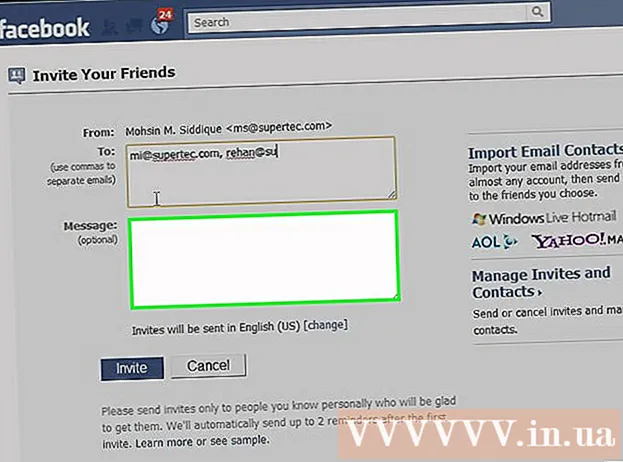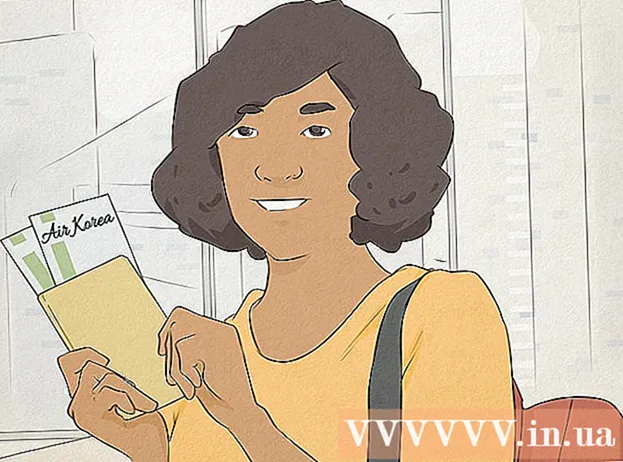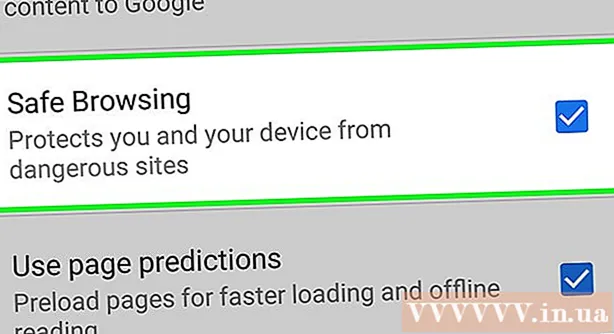Зміст
Інтернет-відео часто буферизує або попередньо завантажує дані, що відтворюються, для плавного та безперебійного перегляду. Однак відео на YouTube попередньо завантажують лише частку тривалості, і це ускладнює перегляд на повільних з'єднаннях. Якщо ви відкриєте YouTube для перегляду відео пізніше, дані попереднього завантаження споживають пропускну здатність та спричиняють повільніше завантаження інших веб-сайтів. Щоб виправити одну з цих проблем, вам потрібно встановити надбудову YouTube Center для вашого браузера, оскільки ми не можемо змінити ці налаштування за замовчуванням для сторінки.
Оновлено в грудні 2015 року: Розширення YouTube Center більше не працює в деяких останніх версіях браузера. Якщо цей посібник не застосовується, ви можете спробувати завантажити версію розробника. Багато користувачів повідомляють, що, хоча проблема виправлена, ця версія ще не повністю протестована, і тому вона перестане працювати в деяких браузерах. Вам потрібно прийняти ризики перед використанням.
Кроки
Частина 1 із 2: Налаштування Центру YouTube

Отримайте доповнення для налаштування YouTube. YouTube Center - це розширення браузера, створене користувачем. Після завантаження розширення ви матимете доступ до більшої кількості параметрів YouTube, включаючи припинення автоматичного попереднього завантаження даних та примушення відео до повного завантаження замість того, щоб його розділяти.- Надбудова не надходить від компанії-браузера, а створюється користувачем. Зокрема, YouTube Center може бути безпечним, але загалом інші доповнення становлять ризик помилок або потенційних шкідливих програм.

Завантажте YouTube-центр для браузера. Клацніть одне з наступних посилань, щоб завантажити Центр YouTube для свого браузера. Після відкриття файлу надбудова буде встановлена автоматично.- Додатки для Firefox.
- Додатки для Opera.

Оновіть браузер, якщо доповнення не працює. Перейдіть на YouTube і дотримуйтесь інструкцій у наступному розділі. Якщо ви не бачите нових налаштувань, спробуйте оновити браузер. Зазвичай ви можете перевірити наявність оновлень браузера за допомогою верхнього меню, клацнути на назві браузера (наприклад, Firefox), а потім вибрати «Оновити» або «Про програму» (назва браузера).
Знайдіть останні новини, якщо ви використовуєте Chrome або Internet Explorer. Починаючи з грудня 2014 року, офіційний центр YouTube більше не доступний для Chrome та Internet Explorer. Однак, оскільки воно було доступне раніше, це розширення може працювати, якщо Chrome або Internet Explorer приймає його. Шукайте ключове слово "Центр YouTube" та назву вашого браузера в Інтернеті. Якщо надбудова все ще недоступна, можливо, вам доведеться використовувати інший браузер для доступу до цих налаштувань.
- Неофіційні сценарії користувача YouTube Center іноді доступні з цими браузерами, якщо у вас встановлений підсилювач перегляду, наприклад Greasemonkey або Tampermonkey. Однак ці доповнення не проходять строго тестування магазином браузерів або початковим творцем YouTube Center, тому вони схильні до вірусів та інших шкідливих програм.
Частина 2 із 2: Змініть налаштування буфера в YouTube Center
Відвідайте YouTube. Щоб отримати доступ до нового налаштування, потрібно відкрити домашню сторінку YouTube. Налаштування також можна налаштувати під час перегляду відео, але зміни не застосовуватимуться, доки ви не перезавантажите сторінку YouTube.
Відкрийте налаштування Центру YouTube. На сайті YouTube натисніть значок шестірні у верхньому правому куті веб-сторінки. Відкриється сторінка налаштування Центру YouTube.
Клацніть опцію Програвач у меню ліворуч. Подивіться у лівий стовпець меню та клацніть пункт Player. Відкриються налаштування та параметри, пов’язані з буфером.
Налаштуйте завантаження відео YouTube без зупинки. Якщо відео YouTube часто зупиняється для завантаження, спробуйте вимкнути "DASH Playback", знявши прапорець біля назви опції. Відтворення DASH розбиває відео на секції та завантажує одночасно під час його відтворення, що може призвести до перебоїв, якщо з’єднання з Інтернетом погане. Коли відтворення DASH відключено, YouTube попередньо завантажить все відео, незалежно від того, відтворюється воно чи робиться пауза.
- YouTube забороняє завантажувати відео у форматі 1080p або 480p, коли відтворення DASH вимкнено.
- DASH розшифровується як Dynamic Adaptive Streaming over HTTP (гнучкий адаптивний стандарт потокового передавання через протокол HTTP).
Зупиніть автовідтворення або попереднє завантаження. Якщо ви зазвичай відкриваєте відео YouTube, але не переглядаєте їх відразу, припиніть спочатку буферизацію (завантаження) або відтворюйте, поки не захочете переглянути, так що ви зможете використовувати пропускну здатність для інших дій. Спробуйте перевірити, чи вибрано пункт Player у лівому списку, а потім натисніть Auto-Play у верхньому рядку параметрів. Поставте прапорець біля одного чи всіх, щоб вимкнути автоматичне попереднє завантаження чи автоматичне відтворення за різних обставин.
- Якщо встановити прапорець "Запобігти автоматичному відтворенню", усі відео YouTube, які починають відтворюватися, призупинятимуться, доки ви не натиснете їх.
- Якщо встановити прапорець "Запобігти автоматичній буферизації", все відео YouTube, яке відкриється, призупиниться і завантаження не почнеться, доки ви не натиснете кнопку відтворення.
- Решта варіантів схожі, але лише для певних відео. Параметр "список відтворення" запобіжить автоматичному відтворенню наступного відео у списку відтворення. Параметр "вкладка" запобіжить автоматичному відтворенню відео на вкладках або у вікнах, які ви не переглядаєте.
Порада
- Коли відтворення DASH відключено, ви можете призупинити його, поки відео не завантажить більшу частину або весь вміст. Таким чином ви зможете переглядати відео без перерв, навіть якщо зв’язок поганий.
- Параметри YouTube мають функції, подібні до YouTube Center, але для використання цього доповнення потрібна щомісячна підписка.
Увага
- Вимкнення відтворення DASH може призвести до неправильної роботи, якщо ви використовуєте програвач HTML5 YouTube YouTube. Щоб перевірити, чи використовуєте ви HTML5, відвідайте цю сторінку.